Thủ thuật
Đăng lúc: Thứ bảy - 24/09/2011 06:40
5 thủ thuật “siêu” hữu ích cho Safari trên iPad
| Quản Trị Mạng – Mặc dù trình duyệt web trên iPad của bạn không mạnh mẽ như trên máy tính để bàn, nhưng bất cứ ai chọn iPad để lướt Net đều sẽ phải thừa nhận rằng đó là một trải nghiệm khá tuyệt vời. Để làm tăng kinh nghiệm duyệt web của bạn lên tốt hơn nữa, bài viết sau chúng tôi sẽ giới thiệu 5 thủ thuật rất hữu ích được tích hợp sẵn trong Safari, bạn hoàn toàn có thể bắt đầu áp dụng ngay bây giờ. Những lời khuyên và thủ thuật sau sẽ giúp bạn: duyệt web nhanh hơn, hiệu quả hơn và tận dụng tối đa sức mạnh của Safari trên iPad. 1. Kích hoạt thanh bookmarksViệc để thanh đánh dấu trang (bookmarks) trên đầu bất kỳ trang web nào trong Safari sẽ giúp bạn truy cập vào các trang yêu thích của mình nhanh hơn. Để kích hoạt bookmark, vào Settings > Safari > Always Show Bookmarks Bar.
Như vậy, từ nay về sau mỗi website được mở bằng Safari sẽ có một mũi tên trên đầu, bạn bấm vào đó để thêm vào bookmark. Chỉnh sửa tiêu để cho bookmark (càng ngắn càng tốt) và chắc chắn rằng nó đã dược sắp xếp dưới “bookmarks Bar”. Nhấn Save để lưu lại. Đối với các trang web khác bạn thích cũng làm tương tự. 2. Sử dụng bookmarkletsTrên trình duyệt cho máy tính để bàn, bạn có thể dễ dàng thêm bookmarklets giống như những extension hoặc add-on. Ví dụ, Instapaper của bookmarklet cho phép bạn thêm một bài báo vào danh sách để đọc, và Readability cung cấp cho bạn một văn bản duy nhất, xem quảng cáo miễn phí của bất kỳ trang nào.
Để Bookmarklets làm việc trên iPad (và cả iPhone hoặc iPod Touches) bạn làm như sau:
3. Tiết kiệm thời gian với AutoFillNếu bạn luôn phải nhập những thông tin cá nhân của mình mỗi khi sử dụng web form, đây quả là điều lãng phí nhiều thời gian. Thay vào đó, bạn hãy sử dụng tính năng AutoFill trong Safari để iPad làm thay công việc này cho bạn một cách nhanh chóng. Đầu tiên bạn vào ứng dụng Contacts, thêm một liên hệ mới gồm tên và các thông tin cá nhân khác của bạn. Điền càng nhiều thông tin sẽ càng giúp bạn tiết kiệm thời gian về sau. Tiếp theo vào Settings > Safari > AutoFill. Bật "Use Contact info" lên và chọn tên của bạn trong tùy chọn bên dưới. Nếu muốn bạn cũng có thể cho phép Safari ghi nhớ tên và mật khẩu của mình.
4. Cuộn bên trong hộp boxNhiều trang web sử dụng hộp box được nhúng thanh cuộn, hoặc cửa sổ pop-up với thanh scroll bar (đặc biệt là Facebook). Nếu một ngón tay của bạn không thể làm việc trong cửa sổ này, hãy sử dụng đến hai ngón.
5. Thêm liên kết vào màn hình homeSafari cho phép bạn thêm bất kỳ liên kết nào đến trang chủ của mình và khởi chạy nó như một ứng dụng. Điều này sẽ giúp bạn tiết kiệm thời gian mõi khi mở các trang web và ứng dụng web yêu thích.
Để thêm một liên kết vào, bạn khởi động Safari và truy cập đến trang web muốn đánh dấu. Dùng hai ngón tay để zoom khu vực trên trang mà bạn muốn xuất hiện dưới dạng biểu tượng “app”. Sau đó nhấp mũi tên trên đầu trang, chọn "Add to Home Screen,” chỉnh sửa tên và ấn “Save”. Các trang web được đánh dấu bookmark sẽ hiển thị những vùng được zoom mà bạn chọn. |
Nguồn tin: Quantrimang.com.vn
duyệt web, trên ipad, của bạn, trong safari, có thể, sẽ giúp, đánh dấu, trên đầu, bất kỳ, trang web, của mình, chỉnh sửa, sử dụng, cho phép, thêm một, mà bạn, tiết kiệm, thời gian, thông tin, ứng dụng, tên và, liên kết, làm, iacute;ch, và, safari, trang, vào
Những tin mới hơn
- Tự chế giao diện Metro cho trình duyệt (24/09/2011)
Những tin cũ hơn
- Phục hồi icon bị mất trong Windows 7 Taskbar (24/09/2011)
- Tùy chỉnh phím tắt trong Firefox (24/09/2011)
- Kiểm tra virus ngay trên trình duyệt (24/09/2011)
- Kiểm tra CPU của bạn có hỗ trợ SLAT hay không? (24/09/2011)
- Xóa bỏ Java Console trong Firefox Extension (24/09/2011)
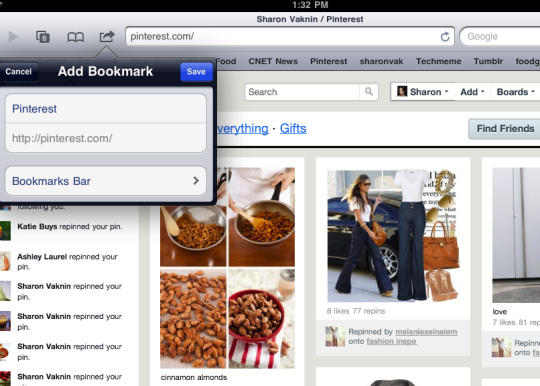
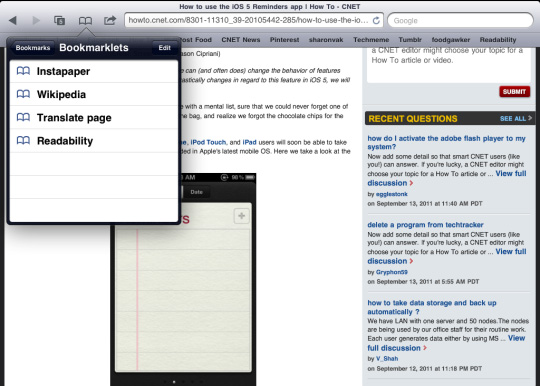
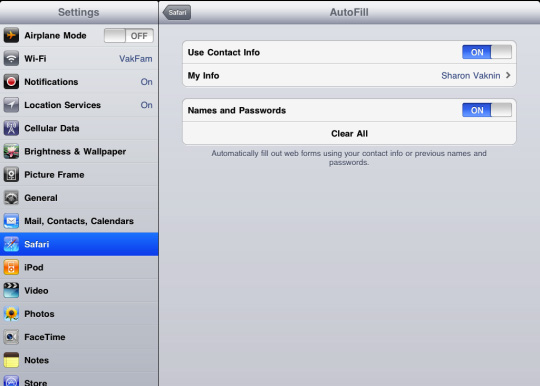
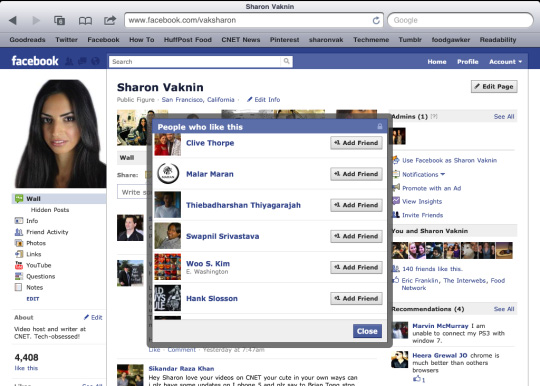
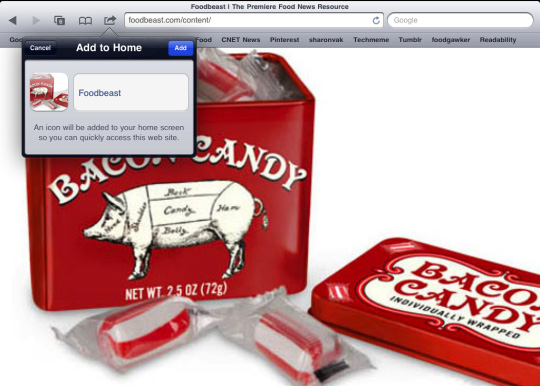


Ý kiến bạn đọc